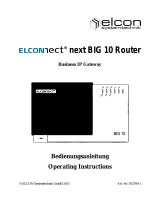Seite wird geladen ...

next BIG 10 Bridge
Business IP Gateway
Kurzbedienungsanleitung
Short Operating Instructions
© ELCON Systemtechnik GmbH 2013 Art.-Nr. 102721-4

BIG 10 Bridge
Version: 2013/04/15
Sicherheitshinweise
Bitte lesen Sie die Warnhinweise, Sicherheitsbestimmungen sowie die Kurzbedie-
nungsanleitung gewissenhaft durch, bevor Sie mit der Installation des BIG 10 begin-
nen. Nur so können Sie das Gerät in seinem vollen Funktionsumfang nutzen und
Schäden durch unsachgemäßen Gebrauch vermeiden (Feuer, Elektroschocks, Verlet-
zungen usw.). Bewahren Sie die Kurzbedienungsanleitung sorgfältig auf.
Der BIG 10 entspricht dem aktuellen Stand der Technik und den anerkannten sicher-
heitstechnischen Regeln.
Verwenden Sie beim Auspacken des Gerätes keine spitzen Gegenstände, um Beschä-
digungen an Gehäuse oder Kabeln zu vermeiden.
Betreiben Sie das Gerät und die mitgelieferten Teile (Kabel usw.) nur in einwandfrei-
em Zustand und unter strenger Beachtung der Kurzbedienungsanleitung.
Arbeiten am Gerät einschließlich Öffnen des Gerätes darf nur autorisiertes Fachperso-
nal durchführen. Dabei sind die ESD-Schutzmaßnahmen nach DIN 100 015 zu beach-
ten. Außer den in diesem Handbuch beschriebenen Handlungen dürfen keine Ände-
rungen am Gerät sowie an den mitgelieferten Teilen (Kabel usw.) vorgenommen wer-
den.
Achtung: Gefährliche elektrische Spannungen! Vor Öffnen des Gerätes unbedingt
Steckernetzteil ziehen und Anschlusskabel von den Schnittstellen entfernen!
Vermeiden Sie Arbeiten am Gerät und dessen Komponenten bei Gewittertätigkeit
(Trennen und Herstellen von Kabelverbindungen).
Achten Sie beim Anschluss des Gerätes auf die richtige Netzspannung
(→ Technische Daten)! Das Gerät darf nicht weiter als 1,5 Meter von der Steckdose
entfernt montiert werden.
Das Gerät besitzt keine eigene Trennvorrichtung zur Unterbrechung der Spannungs-
versorgung, da es für Dauerbetrieb ausgelegt ist. Achten Sie daher darauf, dass das
Steckernetzteil stets leicht zugänglich ist.
Verlegen Sie Netz- und Anschlusskabel so, dass eine Unfallgefahr durch Stolpern oder
Hängen bleiben ausgeschlossen wird.
Betreiben Sie das Gerät nur im Temperaturbereich zwischen 0°C und +45°C!
Schützen Sie das Gerät vor direkter Sonneneinstrahlung und vor Feuchtigkeit.
Wenn Sie das Gerät aus einer kalten Umgebung in eine wärmere Umgebung bringen,
dann kann dies zu einer Betauung des Gerätes führen. Betaute Geräte dürfen nicht in
Betrieb genommen werden. Warten Sie mit der Inbetriebnahme, bis das Gerät trocken
ist.
An den Schnittstellen des Modems dürfen nur Geräte angeschlossen werden, die die
elektrischen Sicherheitsbestimmungen nach EN 60950-1 erfüllen und das CE-Zeichen
tragen.
Alle angeschlossenen Geräte müssen passende Steckverbindungen besitzen, anderen-
falls sind geeignete Adapter zu verwenden.
Alle angeschlossenen Geräte dürfen nur an den vorgesehenen Schnittstellen betrieben
werden.
Beachten Sie die Installations- und Sicherheitshinweise und halten Sie diese ein.

BIG 10 Bridge
Version: 2013/04/15
2
Sehr geehrte Kundin, sehr geehrter Kunde,
mit dem ELCONnect next BIG 10 haben Sie ein Gerät erhalten, welches nach dem neuesten
Stand der Technik entwickelt und unter höchsten Anforderungen gefertigt wurde.
Sollte einmal etwas nicht wie beschrieben funktionieren, nehmen Sie bitte mit Ihrem Anbieter
oder Händler Kontakt auf, von dem Sie dieses Gerät erworben haben. Dieser verfügt über die
notwendigen Fachkenntnisse und wird Ihnen gern weiterhelfen.
Wir wünschen Ihnen viel Freude mit Ihrem BIG 10.
Dear Customer,
Your ELCONnect next BIG 10 is a product that represents state-of-the-art technology and has
been manufactured in compliance with highest quality standards.
Should it happens that something is acting up other than described, please contact your pro-
vider or salesman who has offered you the device. He will have the necessary knowledge to
offer you the required support.
And now enjoy your BIG 10!

BIG 10 Bridge
Version: 2013/04/15
3
Inhalt / Contents
DEUTSCH .................................................................................................................................... 5
1 Technische Beschreibung des BIG 10............................................................................. 5
1.1 Anwendungsbereich ................................................................................................... 5
1.2 Allgemeine Merkmale ................................................................................................ 6
2 Installation ........................................................................................................................ 7
2.1 Hardware-Anforderungen / Systemvoraussetzungen zur Installation des BIG 10..... 7
2.2 Lieferumfang .............................................................................................................. 7
2.3 Wahl des Montageortes / Befestigung des Gerätes .................................................... 7
2.4 Anschlüsse und LEDs ................................................................................................ 8
2.5 Kabelanschluss ........................................................................................................... 9
2.6 Inbetriebnahme ......................................................................................................... 10
2.7 Neustart und Rücksetzen auf die Werkseinstellungen ............................................. 11
2.8 Pflege und Wartung .................................................................................................. 11
2.9 Abbau des BIG 10 .................................................................................................... 11
3 Konfiguration des BIG 10 über die grafische Benutzeroberfläche ........................... 12
3.1 System ...................................................................................................................... 14
3.1.1 Datum und Uhrzeit ............................................................................................... 14
3.1.2 Passwort ändern .................................................................................................... 15
3.1.3 Standardeinstellungen .......................................................................................... 15
3.1.4 Neustart ................................................................................................................ 15
3.1.5 Firmware-Upgrade ............................................................................................... 15
3.1.6 Konfiguration laden .............................................................................................. 16
3.2 LCT .......................................................................................................................... 16
3.3 LAN .......................................................................................................................... 17
3.3.1 Konfiguration ....................................................................................................... 17
3.3.2 Statistiken ............................................................................................................. 17
3.4 SHDSL ..................................................................................................................... 18
3.4.1 Config ................................................................................................................... 18
3.4.2 Status .................................................................................................................... 19
3.4.3 Performance ......................................................................................................... 20
3.4.4 Performance History ............................................................................................ 20
4 Technische Daten ............................................................................................................ 21
5 Wichtige Hinweise .......................................................................................................... 22
5.1 Herstellererklärung ................................................................................................... 22
5.2 Gewährleistung ......................................................................................................... 22
5.3 Rechte und Warenzeichen ........................................................................................ 22

BIG 10 Bridge
Version: 2013/04/15
5
DEUTSCH
1 Technische Beschreibung des BIG 10
1.1 Anwendungsbereich
Die speziellen Anforderungen heutiger Geschäftskunden an eine moderne und effiziente
Kommunikationsinfrastruktur erfordern hochflexible, leistungsfähige Übertragungssysteme
und Endkundengeräte. Dabei nehmen insbesondere die Forderung nach hochverfügbaren,
symmetrischen Breitbanddiensten mit garantiertem Service Level Agreement (SLA) als auch
die Anforderungen hinsichtlich des Bandbreitenmanagements, der Separierung der einzelnen
Sprach- und Datendienste und der garantierten Verfügbarkeit bestimmter Dienste (z.B. VoIP)
durch eine effiziente Priorisierung einen besonderen Stellenwert ein.
Die Produkte der Serie Business IP Gateway (BIG 10) sind speziell für die Anforderungen
von Geschäftskunden und dabei insbesondere auf reine Datenanwendungen wie die Übertra-
gung von Internet-Daten, die Anbindung von Außenstellen an eine Zentrale durch den Aufbau
virtueller Netze (VLAN) oder die Übertragung von Sprach- und Videodaten in Echtzeit für
VoIP und Videokonferenzen optimiert.
Das Bridge-Modem BIG 10 aus der Business-IP-Gateway-Serie stellt dabei ein kosteneffi-
zientes Bridge-Modem dar, dass als Stand-Alone-Gerät für transparentes WAN-LAN-
Bridging auf Layer 2 für den Anschluss einzelner PCs als auch für nachgeschaltete IADs,
Router oder anderer Datenendgeräte verwendet werden kann.
Für die Übertragung der Daten zum IP-Backbone stehen bis zu 4 SHDSL-Leitungen zur Ver-
fügung, die mittels eSHDSL-Verfahren Datenraten von bis zu 5,7 Mbit/s je Leitungspaar be-
reitstellen können. Durch das spezielle EFM-Bonding der SHDSL-Leitungen kann die Ge-
samtkapazität des Geschäftskundenanschlusses auf bis zu 22 Mbit/s erweitert werden. So las-
sen sich Bandbreitenerweiterungen durch Aufnahme weiterer SHDSL-Leitungen in die Bon-
ding-Gruppe sehr einfach realisieren und Kundenwünsche nach höheren Bandbreiten schnell
umsetzen.
Das Gerät kann ebenfalls mit im Netz befindlichen ATM-SHDSL-DSLAMs zusammenarbei-
ten.
Die Konfiguration bzw. das Management wird durch das implementierte Local Craft Ter-
minal (LCT) gewährleistet. Das Gerät zeichnet sich durch sein konfigurationsloses Design
aus, dass den Installationsaufwand auf ein Mindestmaß reduziert.

BIG 10 Bridge
Version: 2013/04/15
6
Bild 1: Anwendungsszenario allgemein
1.2 Allgemeine Merkmale
symmetrische Datenübertragung von bis zu 22 Mbit/s über Standard-
Kupferdoppeladern
1/2/4 × SHDSL-EFM mit eSHDSL und EFM-Bonding Support
Reichweitenerhöhung durch Einsatz von bis zu 4 Repeatern oder flexible Anpassung
der SHDSL-Bitrate.
Einmessen der Kupferdoppelader und definierte Target Noise Margin durch Line Pro-
bing (PMMS)
kundenseitige Schnittstellen
o 1 × Ethernet
Support von transparenten Layer 2 WAN-LAN-Bridging
lokale Konfiguration und SW-Download durch LCT (Local Craft Terminal)

BIG 10 Bridge
Version: 2013/04/15
7
2 Installation
2.1 Hardware-Anforderungen / Systemvoraussetzungen zur Installation des BIG 10
Netzsteckdose mit Nennspannungsbereich 100 V … 240 V / 50 Hz … 60 Hz
Laptop oder PC mit Betriebssystem Windows
®
98 SE, ME, 2000, XP; MAC; Linux
und vollduplexfähiger Netzwerkkarte (Schnittstelle: 10/100Base-T); CPU: ab Pentium
II
®
, 500 MHz
ggf. Werkzeug für Wandmontage (Wasserwaage, Bleistift, Bohrmaschine,
Bohrer Ø 6 mm, Schraubendreher)
2.2 Lieferumfang
1 BIG 10
o Art.-Nr. 900209: BIG 1001 (1-Port SHDSL)
o Art.-Nr. 900210: BIG 1002 (2-Port SHDSL)
o Art.-Nr. 900211: BIG 1004 (4-Port SHDSL)
o Art.-Nr. 900259: BIG 1004 SyncE (4-Port SHDSL)
1 Steckernetzteil (12 V , 1,2 A)
1 Ethernetkabel, gelb, 3 m
1 Bohrschablone
1 Beutel mit Montagezubehör (2 Dübel, 2 Schrauben)
1 Kurzbedienungsanleitung
2.3 Wahl des Montageortes / Befestigung des Gerätes
Der BIG 10 ist für den Einsatz in geschlossenen Räumen geeignet. Er kann auf den Tisch ge-
legt oder an der Wand befestigt werden. Installieren Sie den BIG 10 in der Nähe des DSL-
Kabels. Ebenso muss sich in der Nähe des BIG 10 eine Netzsteckdose befinden. Da der
BIG 10 für Dauerbetrieb ausgelegt ist, befindet sich kein Netzschalter am Gerät. Die Tren-
nung vom Stromnetz erfolgt durch Abziehen des Steckernetzteils. Achten Sie darauf, dass das
Steckernetzteil stets leicht zugänglich ist.
Stellen Sie sicher, dass bei Wandmontage an der vorgesehenen Montagestelle keine Leitun-
gen (Strom, Wasser, Gas, Telefon, Koaxialkabel, Glasfaser) unter Putz verlegt sind. Während
des Betriebs entwickelt der BIG 10 eine fühlbare, aber völlig ungefährliche Betriebstempera-
tur. Um eine ungehinderte Wärmeableitung zu gewährleisten, darf der BIG 10 nicht in Ge-
häuse ohne ausreichende Wärmeableitung eingebaut werden. Ebenfalls aus diesem Grund ist
das Gerät auch vor intensiver Wärmeeinwirkung, z.B. durch Heizkörper oder Sonneneinstrah-
lung zu schützen. Halten Sie Feuchtigkeit vom BIG 10 fern. Vermeiden Sie eine sehr staub-
haltige Umgebung.
Die Montagehinweise finden Sie direkt auf der Bohrschablone.

BIG 10 Bridge
Version: 2013/04/15
8
2.4 Anschlüsse und LEDs
Ansicht
Bild 2: Ansicht des BIG 10
Pinbelegung der RJ45-Buchse (WAN, LAN/LCT)
Pin WAN LAN/LCT
1 SHDSL 2 a Tx+
2 SHDSL 2 b Tx-
3 SHDSL 3 a Rx+
4 SHDSL 1 a frei
5 SHDSL 1 b frei
6 SHDSL 3 b Rx-
7 SHDSL 4 a frei
8 SHDSL 4 b frei
Bild 3: Pinbelegung der RJ45-Buchsen
LED-Signalisierung
Das Modem verfügt über 6 LEDs, die über die Aktivitäten der Datenübertragung Auskunft
geben.
12-V-DC-Buchse
RJ45-Buchse LCT
RJ45-Buchse LAN
RJ45-Buchse WAN
LEDs
Reset-Taster

BIG 10 Bridge
Version: 2013/04/15
9
Bezeichnung
Betriebszustand
LINK (WAN)
LAN
Bemerkungen/
Ergebnis
LED
Power
(gelb)
Alarm
(rot)
LINK
(grün)
Status
(gelb)
LAN
(grün)
Status
(gelb)
Inbetriebnahme
Power ON
an
3x Aufblinken der anderen LEDs
Initialisierung
an
blinkt 1Hz
davor < 15 s Alarm an
Betriebsbereit
an
an
min 1 SHDSL-Line sync.
SHDSL
Down (ready) /
Down (idle)
an
blinkt 1Hz
bzw. an
aus
aus
Alarm-LED leuchtet, wenn min. eine
SHDSL-Line aktiv war
G.hs transfer
an
blinkt 1Hz
bzw. an
flashing
aller 2 s
Anzahl der Flash-Pulse zeigt erste
aktivierende Line an
G.hs Line-probing
an
blinkt 1Hz
bzw. an
flashing
kurze Unterbrechung der leuchtenden
LED
Training
an
blinkt 1Hz
bzw. an
blinkt
1Hz
min 1 SHDSL-Line im Status Training
Data Mode
an
blinkt 1Hz
bzw. an
blinkt
2Hz
min 1 SHDSL-Line im Data-Mode
PCS sync
an
blinkt 1Hz
bzw. an
an
aus
alle SHDSL-Lines der EFM-Bonding-
Gruppe sind sync.
PCS sync
an
blinkt 1Hz
bzw. an
an
an
min. 1 SHDSL-Lines der EFM-
Bonding-Gruppe ist sync.
ETH-PORTS
disconnect
an
aus
aus
LCT-Link
an
LAN-LED blinkt bei Datentransfer
LAN-Link
an
LAN-LED blinkt bei Datentransfer
Fehleranzeigen
1 Link down
(PAF4)
an
an
an
alle Links down
an
an
interne Fehler
an
keine dedizierte Fehlererkennung
implementiert
Softwareupdate
an
an
an
Ausgangssituation
Download
an
blinkt
blinkt
blinkt
blinkt
Flashpro-
grammierung
an
alle LED an und werden im Uhrzeigersinn
nacheinander ausgemacht
2.5 Kabelanschluss
1. Verbinden Sie die WAN-Schnittstelle des BIG 10 mit dem Zugang Ihres Netzbetrei-
bers. Benutzen Sie für eine optimale Übertragung ein UTP (Unshielded Twisted Pair)
CAT5-Kabel oder besser. Die Kabelbelegung der Anschlussdose erfahren Sie von Ih-
rem Netzanbieter.
2. Verbinden Sie den BIG 10 mit der Netzwerkkarte des PCs. Nutzen Sie dafür ein
Ethernet-Kabel und schließen es an eine der mit „LAN“ gekennzeichneten RJ45-
Buchsen des BIG 10 und an die RJ45-Buchse der Netzwerkkarte an (siehe deren An-
leitung).
3. Bei Bedarf kann ein Service-PC über ein Standard-Ethernetkabel an die LCT-
Schnittstelle angeschlossen werden.

BIG 10 Bridge
Version: 2013/04/15
10
4. Zuletzt verbinden Sie die Buchse „12V DC“ des BIG 10 mithilfe des beiliegenden
Steckernetzteils mit dem Stromnetz. Verwenden Sie ausschließlich das im Lieferum-
fang enthaltene Steckernetzteil. Die Verwendung anderer Netzteile führt zum Verlust
der CE-Konformität und zum Ausschluss der Gewährleistung.
2.6 Inbetriebnahme
Mit Anliegen der Speisespannung und nach erfolgter Autokonfiguration ist der BIG 10 be-
triebsbereit. Die gesamte Verbindung des Zugangsnetzes bis zum BIG 10 wird vom Netzbe-
treiber in Betrieb genommen und ist vorkonfiguriert bzw. konfiguriert sich durch Autokonfi-
guration selbst.
Voraussetzung für die Inbetriebnahme der Datenverbindung über das BIG 10 ist eine korrekte
Installation der Netzwerkkarte Ihres PCs. Nähere Hinweise dafür entnehmen Sie bitte den
Unterlagen des Herstellers der Netzwerkkarte. Gegebenenfalls sind folgende Schritte zur
Konfiguration Ihres PCs notwendig:
1. Starten Sie Ihren PC.
2. Öffnen Sie die Netzwerkeigenschaften Ihres Betriebssystems.
Windows
®
2000, XP:
Start Einstellungen Netzwerk und DFÜ-Verbindungen LAN Verbin-
dung (Icon) → Eigenschaften des TCP/IP-Protokolls dieser Verbindung
Windows
®
7:
Start Systemsteuerung Netzwerk- und Freigabecenter → Adaptereinstel-
lungen ändern → mit rechter Maustaste auf LAN-Verbindung (Icon) → Eigen-
schaften → Doppelklick auf Internetprotokoll Version 4 (TCP/IPv4)
3. Stellen Sie eine automatische Vergabe der IP-Adressen für diese Verbindung ein.
Windows
®
2000, XP Windows
®
7
Bild 4: Einstellen der automatischen Vergabe der IP-Adressen

BIG 10 Bridge
Version: 2013/04/15
11
4. Bestätigen Sie die Änderung und starten Sie ggf. Ihren PC neu.
Ihre Datenverbindung ist jetzt einsatzbereit. Für weitere Fragen bzgl. der Konfiguration Ihres
PC wenden Sie sich bitte an Ihren Dienstanbieter.
2.7 Neustart und Rücksetzen auf die Werkseinstellungen
Sollte sich das BIG 10 in einem undefinierten Betriebszustand befinden (z.B. wenn keine Da-
tenübertragung möglich ist), kann ein kurzes Drücken des Reset-Tasters das Gerät neu starten
und die Datenverbindung neu aufbauen. Der Reset-Taster befindet sich auf der rechten Ge-
häuseseite. Um den Neustart auszuführen, betätigen Sie den Reset-Taster kurz mit einem spit-
zen Gegenstand (z.B. Kugelschreiber oder Büroklammer). Kontaktieren Sie in jedem Fall
zuvor Ihren Dienstanbieter. Ein langer Druck auf den Reset-Taster (> 5 s) verursacht ein
Rückstellen des Gerätes auf die Werkseinstellungen, d.h. alle vorgenommenen Einstellungen
gehen verloren. Ein Rücksetzen auf die Werkseinstellungen sollte nur von versierten Nutzern
vorgenommen werden. Ein Rücksetzen kann zur Funktionsunfähigkeit des BIG 10 führen!
Kontaktieren Sie deshalb in jedem Fall zuvor Ihren Dienstanbieter!
2.8 Pflege und Wartung
Ihr BIG 10 ist wartungsfrei. Die Reinigung erfolgt mit einem trockenen Tuch. Verwenden Sie
niemals scheuernde oder ätzende Reinigungsmittel.
Ziehen Sie das Steckernetzteil aus der Steckdose bzw. nehmen Sie das Gerät wäh-
rend der Reinigung außer Betrieb.
2.9 Abbau des BIG 10
Zum Abbau des BIG 10 lösen Sie zunächst sämtliche Kabel, beginnend mit dem Steckernetz-
teil. Jetzt kann das Gerät von der Wand abgenommen werden.

BIG 10 Bridge
Version: 2013/04/15
12
3 Konfiguration des BIG 10 über die grafische Benutzeroberfläche
Der BIG 10 kann komfortabel über eine eingebaute grafische Benutzeroberfläche konfiguriert
werden. Dies geschieht über Web-Browser (Firefox, Internet Explorer, Safari), die mittlerwei-
le auf den meisten modernen Computern verfügbar sind.
Um auf die Web-Oberfläche zuzugreifen, gehen Sie wie folgt vor:
1. Stellen Sie sicher, dass die Netzwerkeinstellungen Ihres Computers ein automatisches
Beziehen der IP-Adresse zulassen. Fragen Sie ggf. Ihren Netzwerkadministrator, um
die Einstellungen vorzunehmen.
2. Verbinden Sie die LAN-Schnittstelle Ihres Computers mit einer LCT-Buchse des
BIG 10 mittels eines LAN-(Ethernet-)Kabels.
3. Nach Anschluss des BIG 10 am Computer wird diesem eine IP-Adresse automatisch
zugewiesen.
Es ist ebenfalls die Einstellung einer festen IP-Adresse möglich. Weisen Sie dazu Ihrem
Computer folgende Daten zu:
Voreinstellung
Benutzereinstellung
Adressbereich
192.168.1.2 bis 255
Subnetzmaske
255.255.255.0
Gateway-Adresse
192.168.1.1
Öffnen Sie jetzt den Web-Browser Ihres Computers und tragen Sie in die Adresszeile folgen-
des ein: http://192.168.1.1
Hinweis Stellen Sie sicher, dass Ihre Proxy-Einstellungen korrekt sind.
Nach erfolgreichem Verbindungsaufbau erscheint das Login-Fenster.
Bild 5: Anmeldefenster
Die Anmeldung erfolgt über folgende Benutzer:
Ein „normaler Nutzer“ kann hauptsächlich Statusinformationen des Gerätes einsehen.
Ein „erweiterter Nutzer“ kann sämtliche Einstellungen des Gerätes vornehmen.

BIG 10 Bridge
Version: 2013/04/15
13
Benutzer
Voreinstellung
Benutzereinstellung
normaler Nutzer
Benutzername
admin
Passwort
admin
erweiterter Nutzer
Benutzername
isp-admin
Passwort
isp-admin
Nach erfolgreicher Anmeldung erhalten Sie nach einigen Sekunden einen Überblick über den
System-Status. In dieser Übersicht werden die Netzwerk-Konfigurationen und der aktuelle
Firmware-Stand angezeigt.
Bild 6: System-Status
Für die weitere Navigation innerhalb der Benutzeroberfläche sind folgende rot gekennzeich-
nete Bereiche wichtig:
(1) Umschalten der Sprache; voreingestellt ist Deutsch
(2) Basis-Menüs; folgende Menüs sind vorhanden:
I. Startseite: hiermit gelangen Sie aus jedem Menü zur Startseite
II. System-Status: hiermit gelangen Sie aus jedem Menü zur oben angezeigten Seite
III. (angemeldeter Benutzer) Abmelden: zeigt den angemeldeten Nutzer und meldet
diesen vom System ab; die Anzeige springt zum Login-Fenster
IV. Erweiterte Konfiguration: hiermit gelangen Sie zur manuellen, menügeführten
Konfiguration
1
2

BIG 10 Bridge
Version: 2013/04/15
14
Im Folgenden werden Ihnen noch weitere wichtige Navigationselemente gezeigt:
Bild 7: Navigationselemente
(1) Menü zur manuellen Konfiguration des BIG 10
Die Menüpunkte enthalten Unterpunkte, die durch Anklicken des Menüpunktes sichtbar
werden. Der jeweils ausgewählte Menü- oder Unterpunkt wird blau dargestellt.
(2) Anzeige des gewählten Menü- oder Unterpunktes
(3) Button zum Bestätigen der jeweils getätigten Eingabe
(4) Button zum Löschen der jeweils getätigten Eingabe
(5) Button zum Bestätigen aller getätigten Eingaben
Hinweis Zum Übernehmen der Änderungen an der Konfiguration des BIG 10 müssen Sie
abschließend auf den "Einstellungen speichern"-Button klicken. Dieser Schritt ist
unbedingt erforderlich, da sonst die von Ihnen getätigten Einstellungen beim
nächsten Neustart des BIG 10 verloren gehen würden!
3.1 System
In diesem Menü nehmen Sie die systemspezifischen Einstellungen Ihres BIG 10 vor.
3.1.1 Datum und Uhrzeit
Mit dem Button "Datum/Uhrzeit vom Management-PC" werden das Datum und die Uhrzeit
vom angeschlossenen PC übernommen. Eine manuelle Einstellung ist ebenfalls möglich.
1
2
4
5
3

BIG 10 Bridge
Version: 2013/04/15
15
3.1.2 Passwort ändern
Der Zugriff auf die Konfigurations-Oberfläche des BIG 10 ist durch ein Passwort geschützt.
In diesem Menü können Sie das voreingestellte Passwort oder auch den Zugangsnamen än-
dern.
Die Zeit bis zum automatischen Abmelden gibt die Zeitdauer an, bis zu der der Zugriff auf die
Web-Oberfläche aus Sicherheitsgründen gesperrt wird. Nach Ablauf dieser Zeit müssen Sie
erneut Ihren Benutzernamen und das zugehörige Passwort eingeben.
3.1.3 Standardeinstellungen
Falls die Konfiguration das Gerät in einen nicht funktionierenden Zustand versetzt hat, kön-
nen Sie den Auslieferungszustand (Standardeinstellungen) wieder herstellen. Zwei Stufen des
Zurücksetzens sind möglich:
„User Parameter zurücksetzen“ setzt alle vom Nutzer „admin“ einstellbaren Werte auf
die Standardeinstellungen zurück.
„Zurücksetzen auf Werkseinstellungen“ setzt alle einstellbaren Werte des Gerätes auf
die Standardeinstellungen zurück.
Klicken Sie auf den jeweiligen Button, um die Standardeinstellungen zu setzen. Sie müssen
die Wiederherstellung der Standardeinstellungen anschließend noch einmal bestätigen.
Warnung Alle Einstellungen werden auf ihre Standardwerte zurückgesetzt! Wollen Sie das
wirklich?
3.1.4 Neustart
Für den Fall, dass der BIG 10 nicht mehr korrekt reagiert oder in irgendeiner Form nicht mehr
korrekt arbeitet, können Sie einen Neustart ausführen. Ihre Einstellungen werden dabei nicht
geändert. Um den Neustart auszulösen, klicken Sie auf den „Neustart“-Button.
Ein Neustart wird ebenfalls über den seitlich am Gerät verdeckt angebrachten „Reset“-Taster
ausgeführt. Siehe dazu Kapitel 2.7.
Bild 8: Sicherheitsabfrage bei Neustart
3.1.5 Firmware-Upgrade
Das Gerät unterliegt einer ständigen Verbesserung der Funktionalität oder Leistungsfähigkeit.
Sobald eine neue Software (Firmware) zur Verfügung steht, können Sie diese in das Gerät
laden. Gehen Sie dazu wie folgt vor:

BIG 10 Bridge
Version: 2013/04/15
16
1. Bitte speichern Sie die Firmware zunächst auf Ihrem Rechner.
2. Klicken Sie auf „Durchsuchen“, geben Sie den Pfad und Dateinamen der Firmware-
Datei an und klicken Sie auf den Anwenden-Button. Wollen Sie das Gerät nach dem
Firmware-Update auf die Werkseinstellungen zurücksetzen, dann markieren Sie die
entsprechende Option.
3. Sie werden anschließend noch einmal aufgefordert das Firmware-Upgrade zu bestäti-
gen.
Bild 9: Hinweis bei Firmware-Upgrade
4. Danach erscheinen folgende Meldungen, die Sie unbedingt beachten sollten:
Bild 10: Sicherheitsabfrage bei Firmware-Upgrade
Hinweis Der Firmware-Upgrade ändert nicht die Konfiguration des BIG 10. Alle Einstel-
lungen werden beibehalten. Sichern Sie trotzdem vorher die Einstellungen!
3.1.6 Konfiguration laden
Falls Sie mehrere Geräte des gleichen Typs BIG 10 identisch konfigurieren möchten, können
Sie dies über eine Konfigurationsdatei vornehmen. Dies ist von einem zentralen Server aus
möglich, wie im nächsten Kapitel beschrieben, oder lokal über die Konfigurationsoberfläche.
Bereiten Sie dazu die Konfigurationsdatei vor. Dazu gehen Sie vor wie in der Dokumentation
„Konfiguration-Documentation“ beschrieben. Die Konfigurationsdatei kann über einen einfa-
chen Texteditor geschrieben werden.
Laden Sie nun diese Datei in das Gerät. Wenn die Konfiguration wie gewünscht funktioniert,
dann aktivieren Sie zusätzlich die Option „Konfiguration dauerhaft speichern“. Danach bleibt
die Konfiguration auch nach einem Neustart des Gerätes erhalten.
3.2 LCT
In diesen Menüs erfolgt die Konfiguration der LCT-Schnittstelle des BIG 10 und des DHCP-
Servers für Ihr lokales Netzwerk.
Der BIG 10 hat für das lokale Netz eine voreingestellte IP-Adresse, welche in diesem Menü
verändert werden kann. Um den an den LAN-Schnittstellen angeschlossenen Geräten automa-

BIG 10 Bridge
Version: 2013/04/15
17
tisch eine IP-Adresse zuzuweisen, können Sie den eingebauten DHCP-Server aktivieren. Der
IP-Adressbereich des DHCP-Servers und die Gültigkeitsdauer (Lease-Gültigkeit) der verge-
benen IP-Adresse können verändert werden. Ebenso ist optional die Konfiguration einer Do-
mäne unter Angabe des Domänennamens möglich.
3.3 LAN
Im Menü „LAN“ lassen sich Einstellungen der LAN-Ports wie Auto Negotiation und die
Flusssteuerung (Flow-Control) für die nachgeschalteten Geräte einstellen.
3.3.1 Konfiguration
Werksseitig sind die LAN-Ports auf Auto Negotiation eingestellt und bedürfen keiner Ände-
rung. Sollte es Übertragungsprobleme mit der Gegenstelle (CPE) geben, lässt sich hier die
Bitrate auf Half- oder Full-Duplex und 10 MBit/s bzw. 100 MBit/s fest oder Auto-Neg ein-
stellen. Durch das Anhaken von „Flow Control“ lässt sich die Flusssteuerung für den jeweili-
gen LAN-Port ein- bzw. ausschalten (Default: LAN-Port: Ein).
Bild 11: Konfiguration LAN-Ports
3.3.2 Statistiken
Im Untermenü „Statistiken“ kann bei Bedarf (z.B. für die Fehleranalyse) die Anzahl der ge-
sendeten (Tx) und empfangenen (Rx) Pakete / Bytes (z.B. fehlerfreie, fehlerbehaftete, Oversi-
ze, Undersize, etc.) bzw. die Art und Größe der Pakete auf dem LCT-, LAN- und WAN-Port
nachverfolgt werden. Ein Klick auf „Alle zurücksetzen“ setzt die Counter auf Null, bei „Ak-
tualisieren“ werden die Counter in der Oberfläche (Web-GUI) auf den momentanen Zustand
aktualisiert.

BIG 10 Bridge
Version: 2013/04/15
18
3.4 SHDSL
Dieser Abschnitt zeigt den Status und die Konfiguration der SHDSL-Schnittstellen des
BIG 10.
3.4.1 Config
Auf dieser Seite können ausgewählte SHDSL-Parameter konfiguriert werden.
Bild 12: SHDSL Config
Operating Mode
Der Betriebs- (oder Operating-) Mode verfügt über verschiedene Einstellungen. Die Konfigu-
ration ist möglich in den Modi RT (“Remote Terminal” bzw. CPE) oder COT (“Central
Office Terminal”).
EFM G.hs Mode / TC Layer
„EFM“: ITU G.hs gemäß ITU-T G.994.1 und IEEE802.3ah
„ATM“: Die Ethernet-Rahmen werden in ATM-Zellen gekapselt.+
EFM-PAF / ATM-MPair Mode
Der ATM-MPair Mode erlaubt das Bündeln von bis zu 4 SHDSL-Links zu einer logischen
Verbindung mit höherer Bandbreite. Im m-pair Mode führt der Ausfall eines einzelnen Links
zur Unterbrechung der gesamten Übertragungsstrecke.
ATM VPI Value
VPI: Virtual Path Identifier (default: 0)
Identifikationsnummer für den verwendeten virtuellen Pfad innerhalb des ATM-Netzwerkes
(0 ... 4095)

BIG 10 Bridge
Version: 2013/04/15
19
ATM VCI Value
VCI: Virtual Channel Identifier (default: 32)
Identifikationsnummer für den verwendeten virtuellen Kanal innerhalb des gewählten virtuel-
len Pfades (0 ... 65535)
ATM AAL5 CPCS Encapsulation
„LLC“: Bei der LLC-Encapsulation können über eine gemeinsame ATM-VC-Verbindung
gleichzeitig mehrere unterschiedliche Protokolle im Multiplex übertragen werden. Jedes Da-
tenpacket trägt dazu einen IEEE-802.2-LLC-Header, in dem der jeweiligen Protokolltyp defi-
niert ist.
„VC“: Im VC-Multiplexing-Betrieb wird jedes Protokoll in einer separaten ATM-VC-
Verbindung übertragen. Die Zuordnung der verschiedenen Protokolle erfolgt dann über die
jeweilige VC-Nummer.
ATM Transport LAN-FSC
Bei aktivierter Option wird die Prüfsumme der Ethernet-Rahmen mit übertragen.
SHDSL Annex
SHDSL-System arbeitet unter den typischen Netzverhältnissen von Nordamerika (Annex A)
oder Europa (Annex B).
PMMS Mode (Line Probing)
Line Probing gemäß ITU-T G.991.2 (2004)
PMMS Target Margin
Gewünschter Signal-Rausch-Abstand für den PMMS-Mode
PMMS Optimisation
„Matched Target Margin“: Die Datenratenaushandlung erfolgt konservativ.
„Higher Data Rate“: Die Datenratenaushandlung erfolgt optimistisch.
Caplist Style
„Neu“: Unterstützung der vollständigen Caplist (EFM und erweiterte Datenraten)
„Alt“: Unterstützung der Caplist gemäß G.shdsl (bis zu 2312 kbit/s)
3.4.2 Status
Der Status aller SHDSL-Linien wird hier angezeigt. Sie können die Anzeige entweder manu-
ell aktualisieren („Aktualisieren“-Button) oder automatisch durch Drücken des „Zyklisch Ak-
tualisieren“-Buttons.
Linestatus
Down (Idle) / Down (Ready) Link down / Verbindungsausfall
PCS Sync Bonding-Gruppe eingerichtet
G.hs Line Probing Aushandeln der Leitungsparameter
G.hs Transfer Aushandeln der Leitungsparameter
Data Mode Leitung ist im Datenübertragungsmodus

BIG 10 Bridge
Version: 2013/04/15
20
Datenrate
Folgende Datenraten (in kbit/s) lassen sich mit dem BIG 10 in Abhängigkeit der Einstellun-
gen der zentralen Seite (CO) erzielen:
Annex
Modulation
1-Paar bzw.
2-Draht
2-Paar bzw.
4-Draht
3-Paar bzw.
6-Draht
4-Paar bzw.
8-Draht
Annex A/B
TC-PAM-16
192… 2304
384… 4608
576… 6912
768… 9216
Annex AF/BG
TC-PAM-16
192… 3840
384… 7680
576…11520
768…15360
TC-PAM-32
768… 5696
1536…11392
2304…17088
3072…22784
Loop Attenuation (dB)
Gemessener Leitungsdämpfungswert in dB [je länger, desto größer]
SNR (dB)
Der Signal-Rausch-Abstand („SNR - signal noise ratio“) ist ein Index der Qualität der Lei-
tungsverbindung. Je größer der SNR ist, umso besser ist die Leitungsqualität. Der Bereich des
SNR geht von -10 dB bis 21 dB.
3.4.3 Performance
Diese Seite zeigt aktuelle Performance-Daten aller SHDSL-Linien an. Angezeigt werden:
Uhrzeit
Anzeige der Uhrzeit nach Aktivieren der NTP-Funktion bzw. Anzeige der abgelaufenen Zeit
(24 h) nach Aktivierung der SHDSL-Leitung
TMP (total measurement period)
Gesamte Dauer (Zeitintervall) der Zählung der Leistungsdaten; wird nach 15 Minuten = 900
Sekunden zurückgesetzt
ES (errored seconds)
Anzahl der Sekunden, in denen Fehler aufgetreten sind
SES (severe errored seconds)
Anzahl der Sekunden, in denen schwere Fehler aufgetreten sind
CRC6 (cyclic redundancy check)
Anzahl der CRC6-Fehler
LOSW (los of sync word)
Anzahl der LOSW-Fehler
UAS (unavailable seconds)
Anzahl der Sekunden, in denen keine Übertragung möglich war
3.4.4 Performance History
Zur Auswahl der SHDSL-Linie klicken Sie auf die entsprechende Zahl oberhalb der Tabelle.
Die Performancy History zeigt alle Fehler von den 15-Minuten-Intervallen innerhalb eines
Tages (24 Stunden) an.
1/44